
对负债项目的变化进行分析,通常涉及的项目有应付票据、应付账款、预付账款和其他应付款,具体的操作步骤如下:
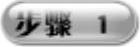 打开“财务状况及变化分析”工作表,创建一个如图13-42所示的表格。
打开“财务状况及变化分析”工作表,创建一个如图13-42所示的表格。
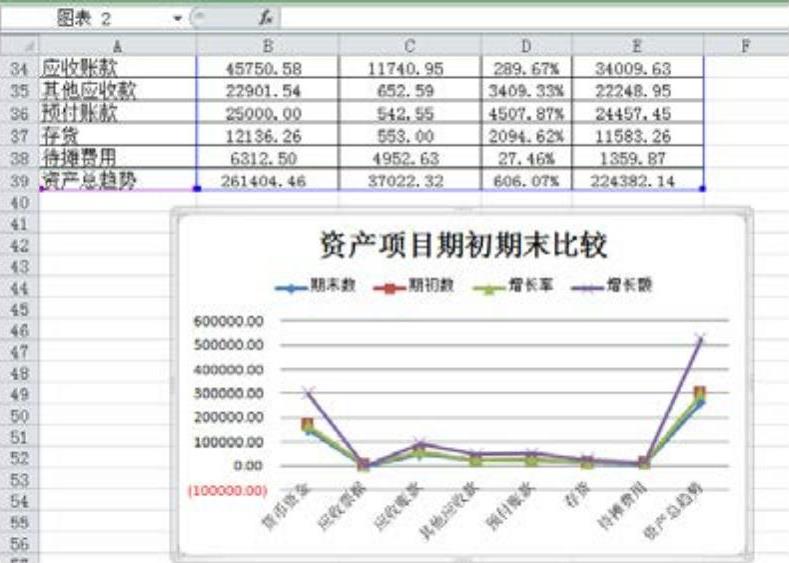
图13-40 设置图表各项的显示位置

图13-41 选择图表的形状及样式
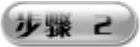 在B60单元格公式编辑栏中输入“=VLOOKUP($A60,资产负债表!$E$4:$H$17,4,FALSE)”公式内容,即可从资产负债表中引用应付票据的期末数,如图13-43所示。
在B60单元格公式编辑栏中输入“=VLOOKUP($A60,资产负债表!$E$4:$H$17,4,FALSE)”公式内容,即可从资产负债表中引用应付票据的期末数,如图13-43所示。
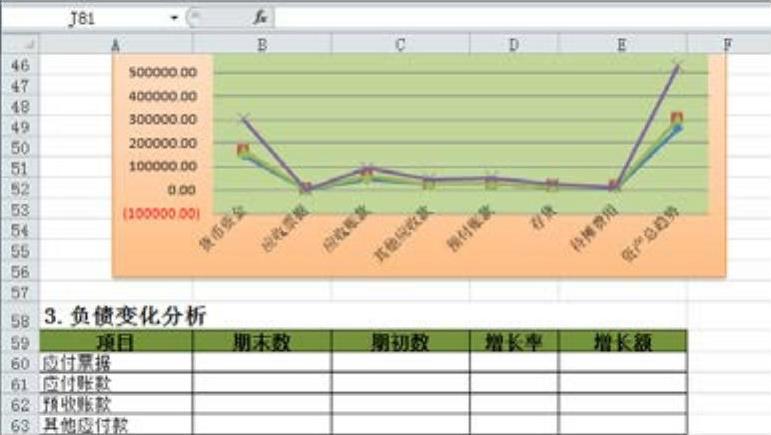
图13-42 创建负债变化分析表表格

图13-43 获取应付票据的期末数
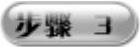 再选中B60单元格,将光标移到该单元格的右下角,当光标变为“+”形状时按住鼠标左键往下拖曳到相应位置松开,即可完成公式的复制,如图13-44所示。
再选中B60单元格,将光标移到该单元格的右下角,当光标变为“+”形状时按住鼠标左键往下拖曳到相应位置松开,即可完成公式的复制,如图13-44所示。
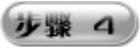 在C60单元格公式编辑栏中输入公式“=VLOOKUP($A60,资产负债表!$E$4:$H$17,3,FALSE)”,即可从资产负债表中引用应付票据的期初数,如图13-45所示。
在C60单元格公式编辑栏中输入公式“=VLOOKUP($A60,资产负债表!$E$4:$H$17,3,FALSE)”,即可从资产负债表中引用应付票据的期初数,如图13-45所示。
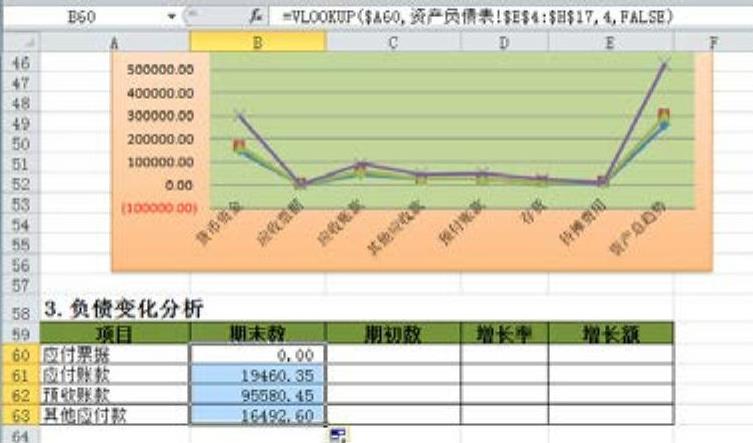
图13-44 复制B60单元格格式

图13-45 编制应付票据的期初数公式(www.daowen.com)
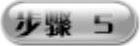 再选中C60单元格,将光标移到该单元格的右下角,当光标变为“+”形状时按住鼠标左键往下拖曳到相应位置松开,即可完成公式的复制,如图13-46所示。选中E60单元格,在公式编辑栏中输入公式“=B60−C60”,即可计算增长额,如图13-47所示。
再选中C60单元格,将光标移到该单元格的右下角,当光标变为“+”形状时按住鼠标左键往下拖曳到相应位置松开,即可完成公式的复制,如图13-46所示。选中E60单元格,在公式编辑栏中输入公式“=B60−C60”,即可计算增长额,如图13-47所示。
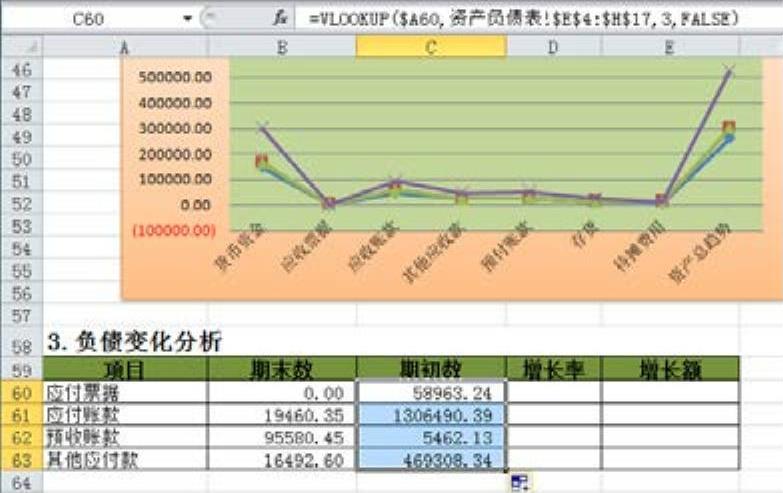
图13-46 复制C60单元格公式
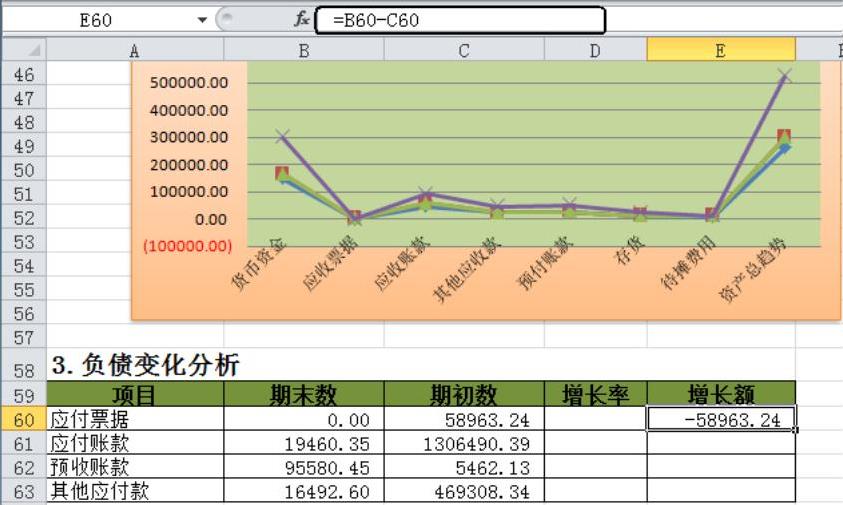
图13-47 计算增长额
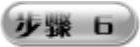 再选中E60单元格,将光标移到该单元格的右下角,当光标变为“+”形状时按住鼠标左键往下拖曳到相应位置松开,即可完成公式的复制,如图13-48所示。选中D60单元格,在公式编辑栏中输入公式“=E60/C60”,即可计算增长率,如图13-49所示。
再选中E60单元格,将光标移到该单元格的右下角,当光标变为“+”形状时按住鼠标左键往下拖曳到相应位置松开,即可完成公式的复制,如图13-48所示。选中D60单元格,在公式编辑栏中输入公式“=E60/C60”,即可计算增长率,如图13-49所示。
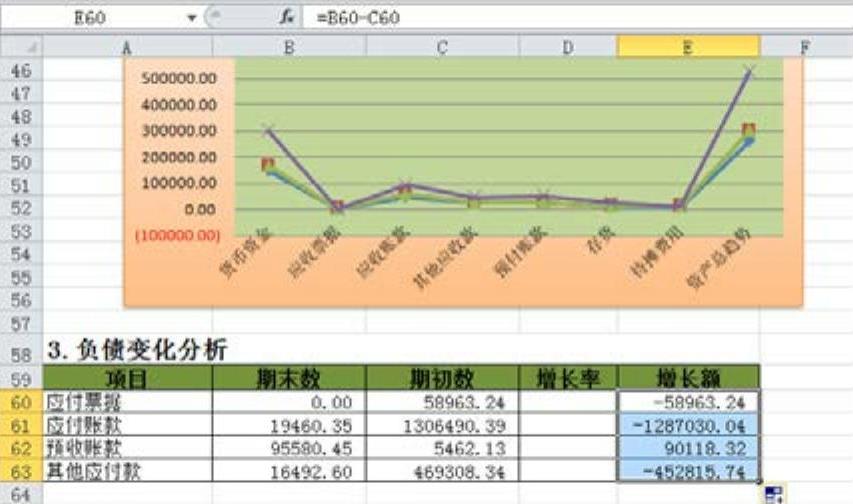
图13-48 复制E60单元格公式
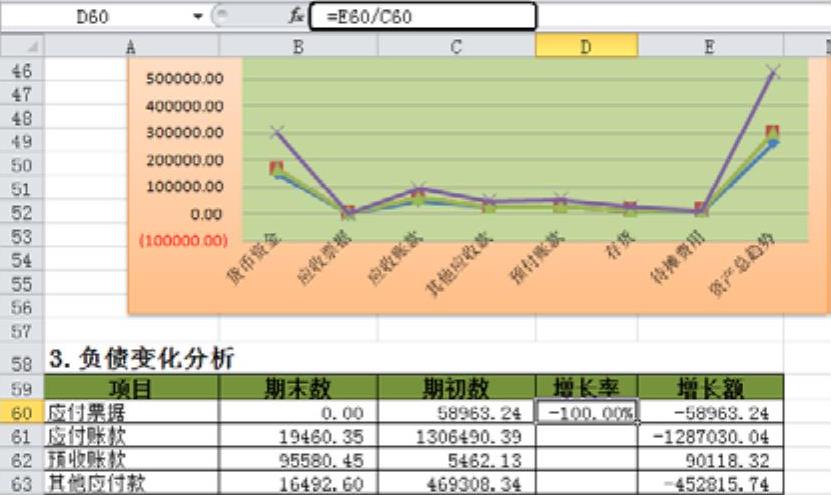
图13-49 计算增长率
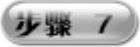 选中D60:D63单元格区域,设置单元格格式为“百分比”型,再选中D60单元格,将光标移到该单元格的右下角,当光标变为“+”形状时按住鼠标左键往下拖曳到相应位置松开,即可完成公式的复制,如图13-50所示。
选中D60:D63单元格区域,设置单元格格式为“百分比”型,再选中D60单元格,将光标移到该单元格的右下角,当光标变为“+”形状时按住鼠标左键往下拖曳到相应位置松开,即可完成公式的复制,如图13-50所示。
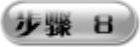 选中A59:E63单元格区域,在其中插入一个折线图,设置图表的标题为“负债项目期初期末比较”,设置表格的布局、形状与样式等各项操作,如图13-51所示。
选中A59:E63单元格区域,在其中插入一个折线图,设置图表的标题为“负债项目期初期末比较”,设置表格的布局、形状与样式等各项操作,如图13-51所示。
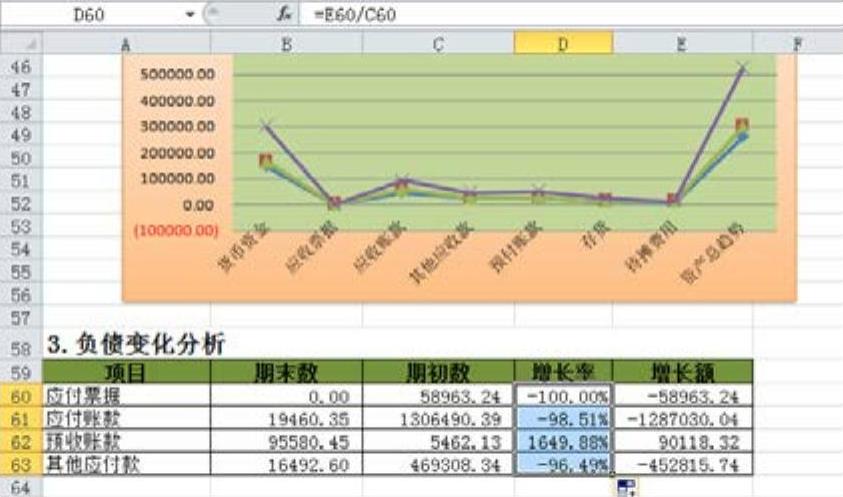
图13-50 复制D60单元格公式
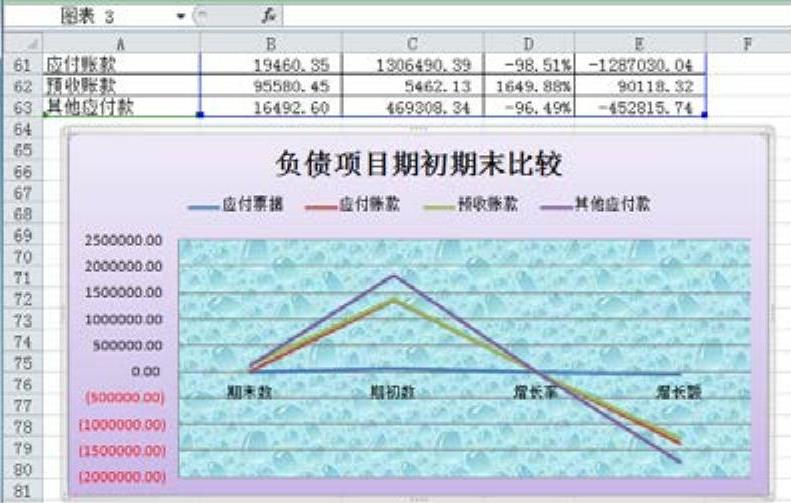
图13-51 插入折线图效果
免责声明:以上内容源自网络,版权归原作者所有,如有侵犯您的原创版权请告知,我们将尽快删除相关内容。






